戻る
S!メール(MMS)の
S!メール(MMS)の
アドレスを変更する
(スマートフォン)
スマートフォン向けサービス
スマートフォンでメール(@softbank.ne.jp)のアドレスを変更する方法についてご案内いたします。
メール(@softbank.ne.jp)は、SoftBankメールのアプリケーションでご利用いただけるEメールアドレスです。
SoftBankメールのアプリケーションの詳しい操作方法は、以下をご確認ください。
- SoftBankメールのアプリケーションを使用せず、インターネットブラウザから My SoftBank に直接アクセスして設定することもできます。
事前にご確認ください
当ページでは SoftBankメールのアプリケーション Ver.6.1.1 での操作手順をご案内しています。
以前のバージョンをお使いの場合、画面推移や操作(動作)が異なることがあります。
ご利用機種のアプリケーションのバージョンアップ方法は、以下よりご確認ください。
- 「メール」アプリからメールアドレスを変更する手順
- 「+メッセージ」アプリからメールアドレスを変更する手順
-
「メール」アプリからメールアドレスを変更する手順
-
1ステップ1「メール」アプリケーションを押します。
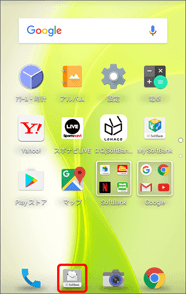
-
2ステップ2画面下部のメニューから「設定」を押します。
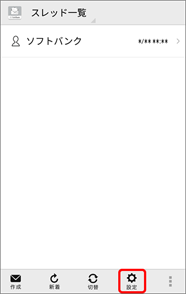
-
3ステップ3「電話番号・メールアドレス」を押します。
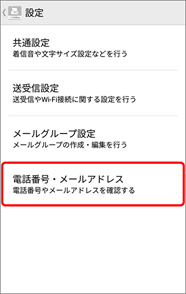
-
4ステップ4「My SoftBank へ移動」を押します。
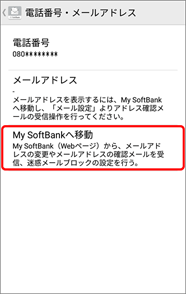
-
5ステップ5My SoftBank の画面が表示されたら「メール設定」を押します。
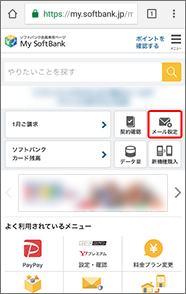
-
6ステップ6「S!メール(MMS)」の「確認・変更」を押します。
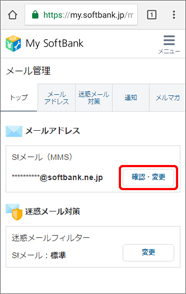
-
7ステップ7新しいメールアドレスを入力します。
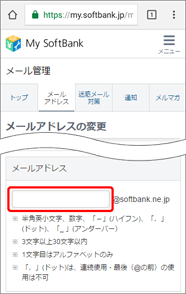
- 以前使用していたメールアドレスが画面に表示される場合は、「新しく設定する」にチェックを付け、新しいメールアドレスを入力してください。
-
8ステップ8「次へ」を押します。
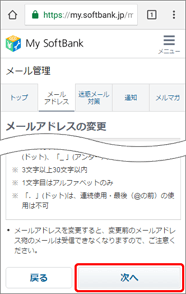
-
9ステップ9「変更する」を押します。
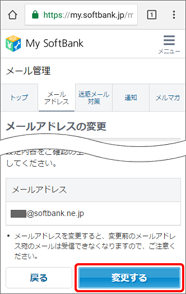
-
10ステップ10メールアドレス変更完了です。
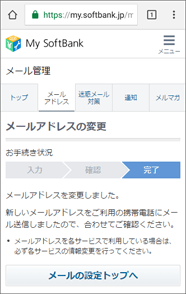
-
-
「+メッセージ」アプリからメールアドレスを変更する手順
-
1ステップ1右上のメニューを押します。
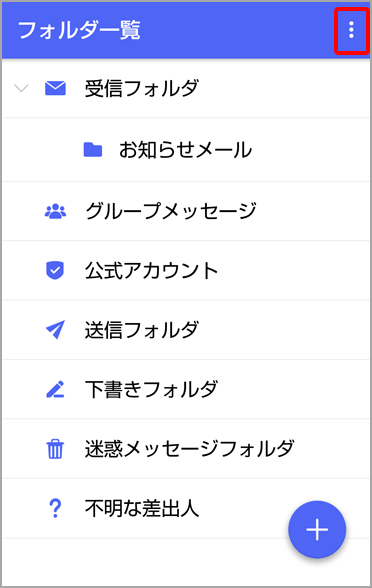 ・「会話形式」の場合は、右下の「マイページ」を押して、ステップ3へお進みください。
・「会話形式」の場合は、右下の「マイページ」を押して、ステップ3へお進みください。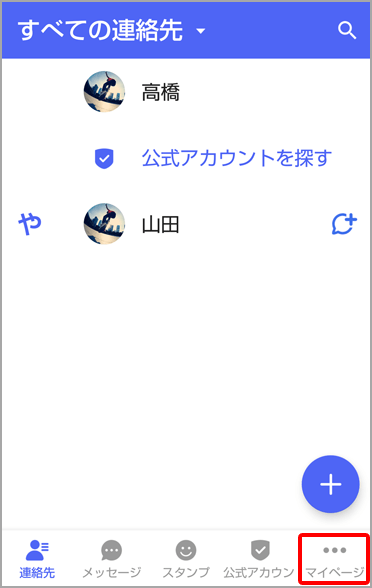
-
2ステップ2「マイページ」を押します。
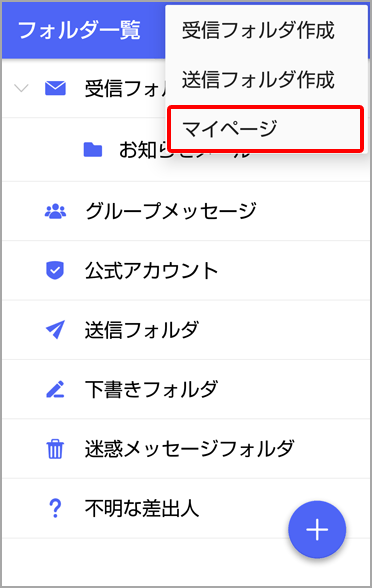
-
3ステップ3「設定」を押します。
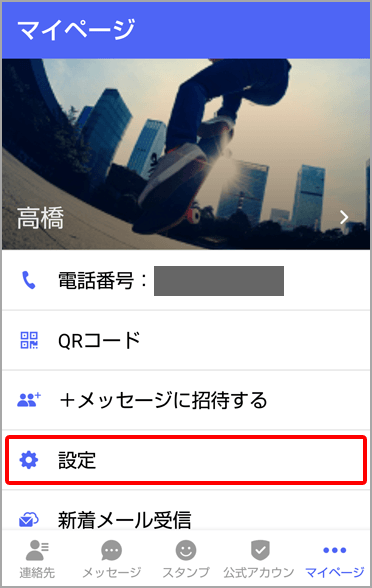
-
4ステップ4「プライバシー」を押します。
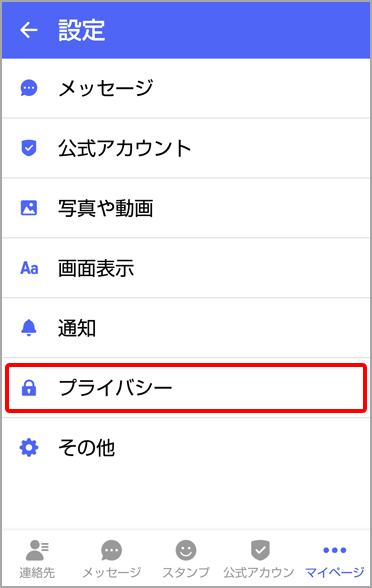
-
5ステップ5「My SoftBank へ移動」を押します。
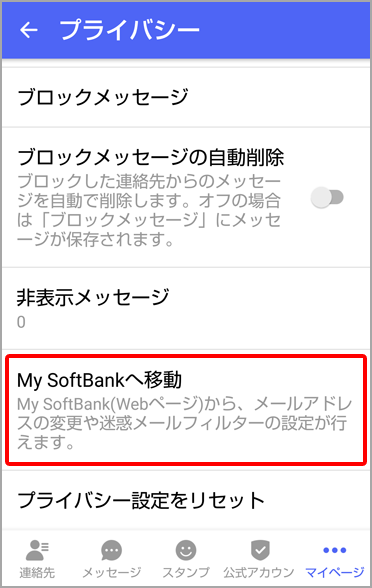
-
6ステップ6My SoftBank の画面が表示されたら「メール設定」を押します。
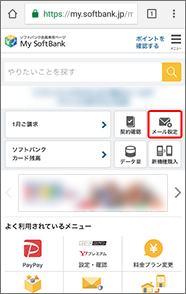
-
7ステップ7「S!メール(MMS)」の「確認・変更」を押します。
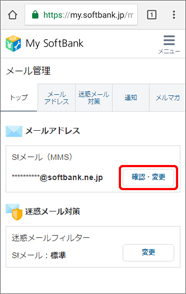
-
8ステップ8新しいメールアドレスを入力します。
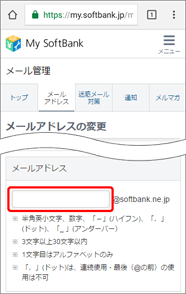
- 以前使用していたメールアドレスが画面に表示される場合は、「新しく設定する」にチェックを付け、新しいメールアドレスを入力してください。
-
9ステップ9「次へ」を押します。
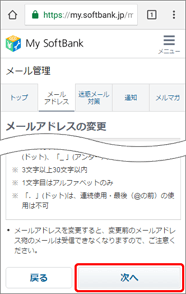
-
10ステップ10「変更する」を押します。
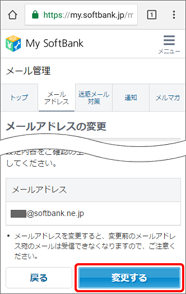
-
11ステップ11メールアドレス変更完了です。
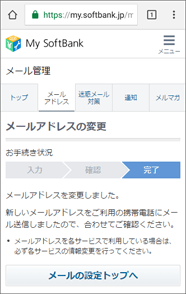
-